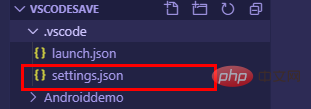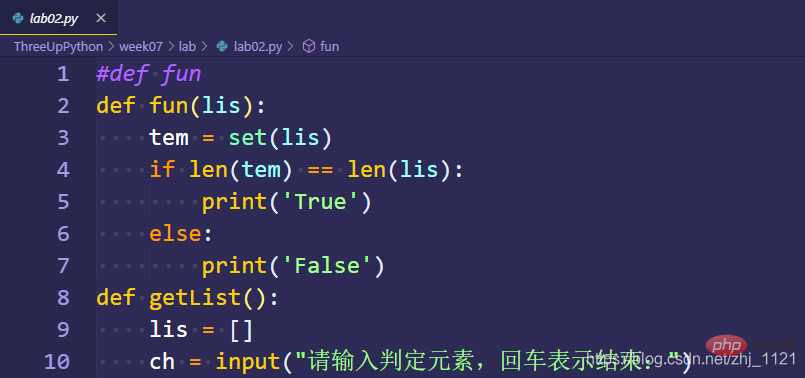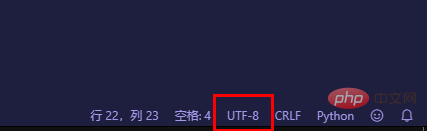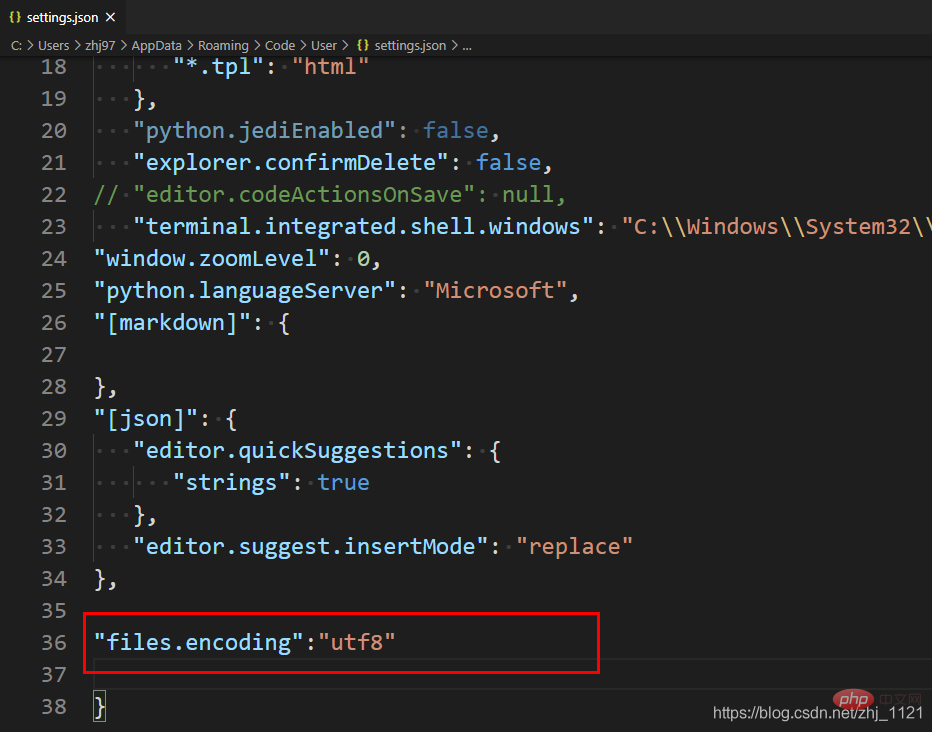VSCode 중국어 주석이 왜곡되는 문제
이 글에서는 VSCode의 중국어 주석이 왜곡되는 문제를 소개합니다. 도움이 필요한 친구들이 모두 참고할 수 있기를 바랍니다.
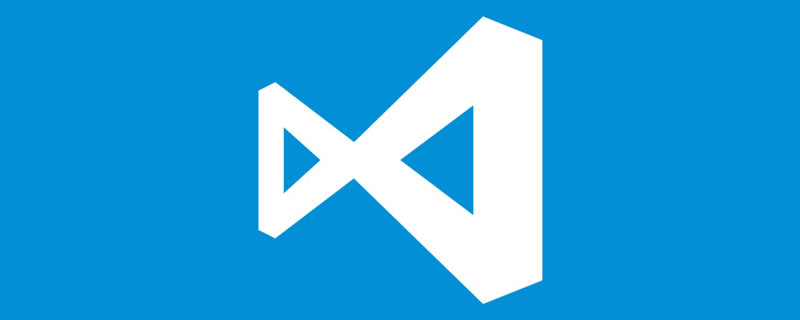
관련 권장 사항: "vscode 기본 튜토리얼"
-
문제 상황:
- Python 개발을 위해 Visual Studio Code를 사용하는 경우,
- Python 실행을 utf-8 형식으로 설정해야 하므로 이므로 파일 인코딩이 utf-8로 설정되는 경우가 많습니다.
- 그리고 다시 열어보니 상당수의 중국어 댓글이 왜곡된 문자로 되어 있는 것을 발견했습니다.
- 예:

-
온라인 솔루션 참고:
- 자동 인식으로 설정, 해결책 없음
- gbk를 utf-8에 설치, 해결책 없음
-
관찰 테스트:
- 컴파일러는 열 때마다 항상 GB2313 형식으로 여는 것을 알아냈습니다.
- 프로그램을 실행할 때 파일을 utf-8로 저장해야 실행할 수 있습니다.
- 그래서 구성 파일에서 매번 utf-8 형식, 통합 인코딩으로 열리도록 설정하여 문제를 해결하세요
- 1단계: 구성 파일을 찾아 엽니다

- 2단계: 구성에서 file 문 추가
"files.encoding":"utf8"
로그인 후 복사
- 3단계: 새 파일을 생성하고 문제를 성공적으로 해결합니다

- utf-8인지 주의하세요

- vscode를 닫고 다시 엽니다
- 깨짐 없음 캐릭터 등장
-
궁금하신 점은 아래 댓글로 메시지 남겨주세요.
- 1. 문장을 어디에 추가해야 할까요? 구체적으로 어디에요?
문제가 해결되기 전에 이야기할 수 있는 제안이 있습니다.
이 문제는 결국 인코딩 문제, 즉 중국어이므로 더 나은 해결책은 영어를 사용하는 것입니다.
이렇게 하면 영어 실력을 향상시킬 수 있을 뿐만 아니라 다양한 코딩 문제를 피하고 코드에 더 집중할 수 있습니다.
VSCode에는 마우스 조작과 구성 파일 수정이라는 두 가지 설정 방법이 있습니다. 수정 방법 중 하나를 선택할 수 있습니다.
입구:
영어 버전: file->preferences->settings
중국어 버전: 파일(왼쪽 상단)->기본 설정->설정
상단에 검색창이 있는 것을 볼 수 있습니다
—마우스 조작
검색창에 "인코딩"을 입력할 수 있습니다. 파일 인코딩을 사용하려면 다음과 같이 utf-8을 선택할 수 있습니다.
- 구성 파일을 수정합니다.
검색 상자에 "setting.json"을 입력하고 다음과 같이 첫 번째 옵션을 클릭하여 입력합니다.

그런 다음 마지막 줄에 Can
이라는 명령문을 추가하세요. 더 많은 프로그래밍 관련 지식을 보려면 프로그래밍 소개를 방문하세요! !
위 내용은 VSCode 중국어 주석이 왜곡되는 문제의 상세 내용입니다. 자세한 내용은 PHP 중국어 웹사이트의 기타 관련 기사를 참조하세요!

핫 AI 도구

Undresser.AI Undress
사실적인 누드 사진을 만들기 위한 AI 기반 앱

AI Clothes Remover
사진에서 옷을 제거하는 온라인 AI 도구입니다.

Undress AI Tool
무료로 이미지를 벗다

Clothoff.io
AI 옷 제거제

AI Hentai Generator
AI Hentai를 무료로 생성하십시오.

인기 기사

뜨거운 도구

메모장++7.3.1
사용하기 쉬운 무료 코드 편집기

SublimeText3 중국어 버전
중국어 버전, 사용하기 매우 쉽습니다.

스튜디오 13.0.1 보내기
강력한 PHP 통합 개발 환경

드림위버 CS6
시각적 웹 개발 도구

SublimeText3 Mac 버전
신 수준의 코드 편집 소프트웨어(SublimeText3)

뜨거운 주제
 7563
7563
 15
15
 1385
1385
 52
52
 84
84
 11
11
 61
61
 19
19
 28
28
 99
99
 VSCODE에 필요한 컴퓨터 구성
Apr 15, 2025 pm 09:48 PM
VSCODE에 필요한 컴퓨터 구성
Apr 15, 2025 pm 09:48 PM
대 코드 시스템 요구 사항 : 운영 체제 : Windows 10 이상, MacOS 10.12 이상, Linux 배포 프로세서 : 최소 1.6GHz, 권장 2.0GHz 이상의 메모리 : 최소 512MB, 권장 4GB 이상의 저장 공간 : 최소 250MB, 권장 1GB 및 기타 요구 사항 : 안정 네트워크 연결, Xorg/Wayland (LINUX)
 VSCODE 용 헤더 파일을 정의하는 방법
Apr 15, 2025 pm 09:09 PM
VSCODE 용 헤더 파일을 정의하는 방법
Apr 15, 2025 pm 09:09 PM
Visual Studio 코드를 사용하여 헤더 파일을 정의하는 방법은 무엇입니까? .h 또는 .hpp 접미사 이름 (예 : 클래스, 함수, 변수)을 사용하여 헤더 파일을 만들고 기호를 선언합니다. 소스 파일에 헤더 파일을 포함시키기 위해 #include 지시문을 사용하여 프로그램을 컴파일합니다. 헤더 파일이 포함되어 있고 선언 된 기호를 사용할 수 있습니다.
 vScode 이전 다음 바로 가기 키
Apr 15, 2025 pm 10:51 PM
vScode 이전 다음 바로 가기 키
Apr 15, 2025 pm 10:51 PM
vs 코드 1 단계/다음 단계 바로 가기 키 사용 : 1 단계 (뒤로) : Windows/Linux : Ctrl ←; MACOS : CMD ← 다음 단계 (앞으로) : Windows/Linux : Ctrl →; MACOS : CMD →
 중국어로 vscode를 설정하는 방법
Apr 15, 2025 pm 09:27 PM
중국어로 vscode를 설정하는 방법
Apr 15, 2025 pm 09:27 PM
Visual Studio Code에서 중국어를 설정하는 두 가지 방법이 있습니다. 1. 중국어 패키지 설치; 2. 구성 파일에서 "로케일"설정을 수정하십시오. Visual Studio Code 버전이 1.17 이상인지 확인하십시오.
 VSCODE 터미널의 공통 명령
Apr 15, 2025 pm 10:06 PM
VSCODE 터미널의 공통 명령
Apr 15, 2025 pm 10:06 PM
VS 코드 터미널에 대한 공통 명령은 다음과 같습니다. 터미널 화면 (Clear) 지우기 (CLEAR), 현재 디렉토리 파일 (LS)을 나열하고 현재 작업 디렉토리 (CD) 변경, 현재 작업 디렉토리 경로 (MKDIR) 작성, 빈 디렉토리 (RMDIR) 삭제, 새 파일 (터치), 파일 삭제 또는 디렉토리 또는 디렉토리 (CP) (MV) 파일 콘텐츠 표시 (CAT) 파일 콘텐츠보기 및 스크롤 (적음) 파일 컨텐츠보기 아래로 스크롤 (more) 파일의 처음 몇 줄 (헤드)을 표시합니다.
 vscode를 설정하는 방법
Apr 15, 2025 pm 10:45 PM
vscode를 설정하는 방법
Apr 15, 2025 pm 10:45 PM
VSCODE를 활성화하고 설정하려면 다음 단계를 따르십시오. VSCODE를 설치하고 시작하십시오. 테마, 글꼴, 공간 및 코드 형식을 포함한 사용자 지정 환경 설정. 확장자를 설치하여 플러그인, 테마 및 도구와 같은 기능을 향상시킵니다. 프로젝트를 만들거나 기존 프로젝트를 열십시오. Intellisense를 사용하여 코드 프롬프트 및 완성을 얻으십시오. 코드를 디버깅하여 코드를 통해 중단하고 브레이크 포인트를 설정하고 변수를 확인하십시오. 버전 제어 시스템을 연결하여 변경 사항을 관리하고 코드를 커밋하십시오.
 VSCODE로 코드를 실행하는 방법
Apr 15, 2025 pm 09:51 PM
VSCODE로 코드를 실행하는 방법
Apr 15, 2025 pm 09:51 PM
코드에서 코드 실행은 6 단계 만 가져갑니다. 1. 프로젝트 열기; 2. 코드 파일을 작성하고 작성합니다. 3. 터미널을 엽니 다. 4. 프로젝트 디렉토리로 이동; 5. 적절한 명령으로 코드를 실행하십시오. 6. 출력을 봅니다.